Fjerne “Desktop Weather Alerts” pop-up (Fjernelsesguide) - nov 2017 opdatering
“Desktop Weather Alerts” pop-up fjernelsesguide
Hvad er Desktop Weather Alerts?
Desktop Weather Alerts er et gratis program, som formodes at advare folk om de seneste vejrskift og andre vejrforhold
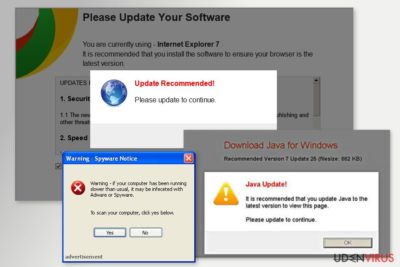
Men efter installation af dens plugin på systemet bliver det klart, at dette program også kan begynde at vise meddelelser, der ikke er relaterede til vejret.
Disse annoncer er typisk fyldte med sponsorerede links, der formodes at få folk til at besøge bestemte websteder, og øge deres web trafik eller salg på denne måde. Vær opmærksom på, at disse annoncer også kan omdirigere dig til ukendte hjemmesider, forårsage infiltration af andre PUPs, og bremse dine browsere.
Det er derfor vi stærkt anbefaler, at undgå Desktop Weather Alerts annoncer og afinstallere denne adware fra systemet.
Hvordan kan Desktop Weather Alerts infiltrere computeren?
Desktop Weather Alerts er tilgængelige på forskellige download hjemmesider. Men den er for det meste spredt i et bundt med freeware og shareware. Denne distributionsform er unfiar, da folk næppe bliver advaret om, hvor mange programmer, de vil installere på deres computere.
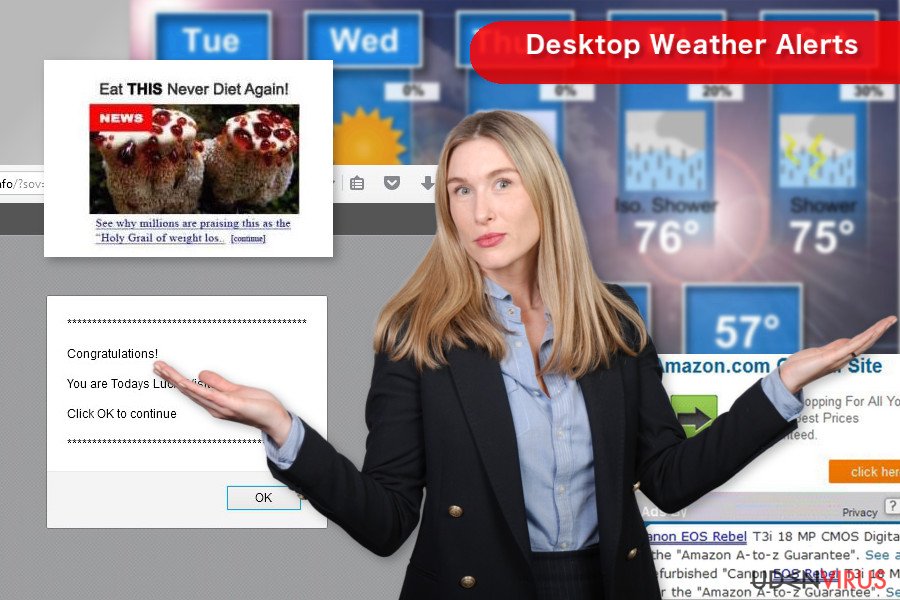
Hvis du vil undgå sådanne downloads, du nødt til at vælge en brugerdefineret eller avanceret installationsmetode, når du installerer freeware på din computer. Derudover skal du fjerne markeringen af de afkrydsningsfelter der siger, at du accepterer at installere Desktop Weather Alerts og lignende adware.
Hvis den infiltrerer din computer, påvirker den alle webbrowsere, der kan findes på systemet. Af denne grund vil du snart opdage, at det at undgå Desktop Weather Alerts er blevet en seriøs opgave.
Hvordan fjerner jeg Desktop Weather Alerts?
Hvis du ønsker at fjerne Desktop Weather Alerts fra din computer, skal du afinstallere denne freeware fra din computer. For at gøre dette, følg denne vejledning:
Du kan fjerne virus skade med hjælp af FortectIntego. SpyHunter 5Combo Cleaner og Malwarebytes er anbefalede til at finde potentielt uønskede programmer, og viruser med alle deres filer og registrer oplysninger, der er relaterede til dem.
Manuel “Desktop Weather Alerts” pop-up fjernelsesguide
Fjern “Desktop Weather Alerts” pop-up fra Windows systemer
-
Klik på Start → Control Panel → Programs and Features (hvis du er Windows XP bruger, klik på Add/Remove Programs).

-
Hvis du er Windows 10 / Windows 8 bruger, så højreklik i det nederste venstre hjørne af skærmen. Når Quick Access Menu kommer frem, vælg Control Panel og Uninstall a Program.

-
Afinstallér “Desktop Weather Alerts” pop-up og relaterede programmer
Se her efter “Desktop Weather Alerts” pop-up eller ethvert andet nyligt installeret mistænkeligt program -
Afinstallér dem og klik på OK for at gemme disse ændringer

Fjern “Desktop Weather Alerts” pop-up fra Mac OS X systemet
-
Hvis du bruger OS X, klik på Go knappen i øverste venstre hjørne af skærmen, og vælg Applications.

-
Vent indtil du ser Applications mappen og se efter “Desktop Weather Alerts” pop-up eller et andet mistænkeligt program på den. Højreklik nu på hver af disse poster, og vælg Move to Trash.

Fjern “Desktop Weather Alerts” pop-up fra Microsoft Edge
Nulstil Microsoft Edge indstillinger (Metode 1):
- Start Microsoft Edge app'en og klik på More (tre prikker i øverste højre hjørne af skærmen).
- Klik på Settings for at åbne flere muligheder.
-
Når Settings vinduet dukker op, skal du klikke på Choose what to clear knappen under Clear browsing data muligheden.

-
Her skal du vælge alt du vil fjerne, og klikke på Clear.

-
Nu skal du højreklikke på Start knappen (Windows-logoet). Her skal du vælge Task Manager.

- Når du er i Processes fanen, så søg efter Microsoft Edge.
-
Højreklik på den og vælg Go to details muligheden. Hvis du ikke kan se Go to details, skal du klikke på More details og gentag forrige trin.


-
Når Details fanen kommer op, skal du finde alle poster med Microsoft Edge navnet i dem. Højreklik på hver af dem, og vælg End Task for at afslutte disse poster.

Nulstilling af Microsoft Edge browser (Metode 2):
Hvis metode 1 ikke har hjulpet dig, skal du bruge den avancerede Edge reset metode.
- Bemærk: du har brug for at sikkerhedskopiere dine data, før du benytter denne metode.
- Find denne mappe på din computer:
C:\Users\%username%\AppData\Local\Packages\Microsoft.MicrosoftEdge_8wekyb3d8bbwe. -
Vælg hver post, der er gemt i den, og højreklik med musen. Derefter Delete muligheden.

- Klik på Start knappen (Windows-logoet) og skriv window power i Search my stuff linjen.
-
Højreklik på Windows PowerShell posten og vælg Run as administrator.

- Når Administrator: Windows PowerShell vinduet dukker op, skal du indsætte denne kommandolinje efter PS C:\WINDOWS\system32> og trykke på Enter:
Get-AppXPackage -AllUsers -Name Microsoft.MicrosoftEdge | Foreach {Add-AppxPackage -DisableDevelopmentMode -Register $($_.InstallLocation)\AppXManifest.xml -Verbose}
Når disse trin er færdige, skal “Desktop Weather Alerts” pop-up fjernes fra din Microsoft Edge browser.
Fjern “Desktop Weather Alerts” pop-up fra Mozilla Firefox (FF)
-
Fjern farlige udvidelser
Åbn Mozilla Firefox, klik på menu ikonet (øverste højre hjørne) og vælg Add-ons → Extensions.
-
Vælg her “Desktop Weather Alerts” pop-up og andre tvivlsomme plugins Klik på Remove for at slette disse poster

-
Nulstil Mozilla Firefox
Klik på Firefox menuen øverst til venstre, og klik på spørgsmålstegnet. Her skal du vælge Troubleshooting Information.
-
Nu vil du se Reset Firefox to its default state beskeden med Reset Firefox knappen. Klik på denne knap flere gange og afslut “Desktop Weather Alerts” pop-up fjernelse.

Fjern “Desktop Weather Alerts” pop-up fra Google Chrome
-
Slet ondsindede plugins
Åbn Google Chrome, klik på menu ikonet (øverste højre hjørne) og vælg Tools → Extensions.
-
Vælg her “Desktop Weather Alerts” pop-up og andre ondsindede plugins, og vælg papirkurven for at slette disse poster.

-
Klik på menuen igen og vælg Settings → Manage Search engines under Search sektionen.

-
Når du er i Search Engines..., fjern da ondsindede søgesider. Du bør kun efterlade Google eller dit foretrukne domænenavn.

-
Nulstil Google Chrome
Klik på menuen øverst til højre af din Google Chrome og vælg Settings. -
Scroll ned til slutningen af siden og klik på Reset browser settings.

-
Klik på Reset for at bekræfte denne handling og fuldføre “Desktop Weather Alerts” pop-up fjernelse.

Fjern “Desktop Weather Alerts” pop-up fra Safari
-
Fjern farlige udvidelser
Åbn Safari webbrowseren og klik på Safari i menuen i det øverste venstre hjørne af skærmen. Når du har gjort dette, vælg Preferences.
-
Vælg her Extensions og se efter “Desktop Weather Alerts” pop-up eller andre mistænkelige poster. Klik på Uninstall knappen, for at fjerne hver af dem.

-
Nulstil Safari
Åbn Safari browseren og klik på Safari i menusektionen i det øverste venstre hjørne af skærmen. Vælg her Reset Safari....
-
Nu vil du se et detaljeret dialogvindue, fyldt med nulstillingsmuligheder. Alle disse muligheder er sædvandligvis markeret, men du kan specificere, hvilken en af dem du ønsker at nulstille. Klik på Reset knappen for at færdiggøre “Desktop Weather Alerts” pop-up fjernelsesproces.

Efter afinstallation af dette potentielt uønskede program, og efter at have ordnet hver af dine webbrowsere, anbefaler vi dig at scanne dit pc-system med et velrenommeret anti-spyware program. Dette vil hjælpe dig med at slippe af med “Desktop Weather Alerts” pop-up spor i registreringsdatabasen, og vil også identificere relaterede parasitter eller mulige malware infektioner på din computer. Til dette kan du benytte vores top-rated malware remover: FortectIntego, Malwarebytes eller Malwarebytes.




























